


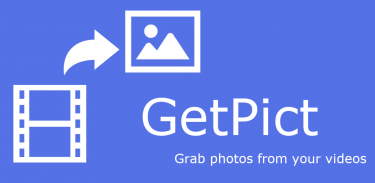
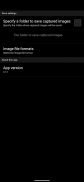
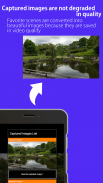
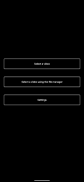
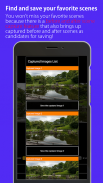

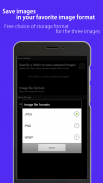
Videodan fotoğrafa, görüntü

Videodan fotoğrafa, görüntü açıklaması
GetPict, bir videodan en sevdiğiniz sahneyi çıkarmanıza ve bir resim olarak kaydetmenize izin veren ücretsiz bir resim çıkarma uygulamasıdır. Uygulamanın kullanımı çok basittir ve herkes videolardan resim çıkarabilir.
[Kullanım Sahneleri]
- videodaki favori sahnelerimi resim/fotoğraf olarak kaydetmek istiyorsunuz.
- bir video çekmek ve ardından videodan bir sahneyi fotoğraf olarak çıkarmak istiyorsunuz.
[İşlev]
Aşağıdaki işlevler mevcuttur
- Galeriden veya dosya yöneticisinden bir video seçin ve bir sahneyi resim olarak çıkarın.
- Çıkarılan görüntünün nereye kaydedileceğini belirtin.
[Nasıl kullanılır]
1. Bir video seçin.
2. Görüntüyü/fotoğrafı kırpmak/çıkartmak istediğiniz kısımda videoyu durdurun.
3. Görüntüyü yakalamak için Yakala düğmesine basın.
4. Belirlenen zaman aralığında çıkarılabilen dört resim aday olarak gösterilecektir. Aralarına istediğiniz görüntüyü/fotoğrafı kaydedin.



























